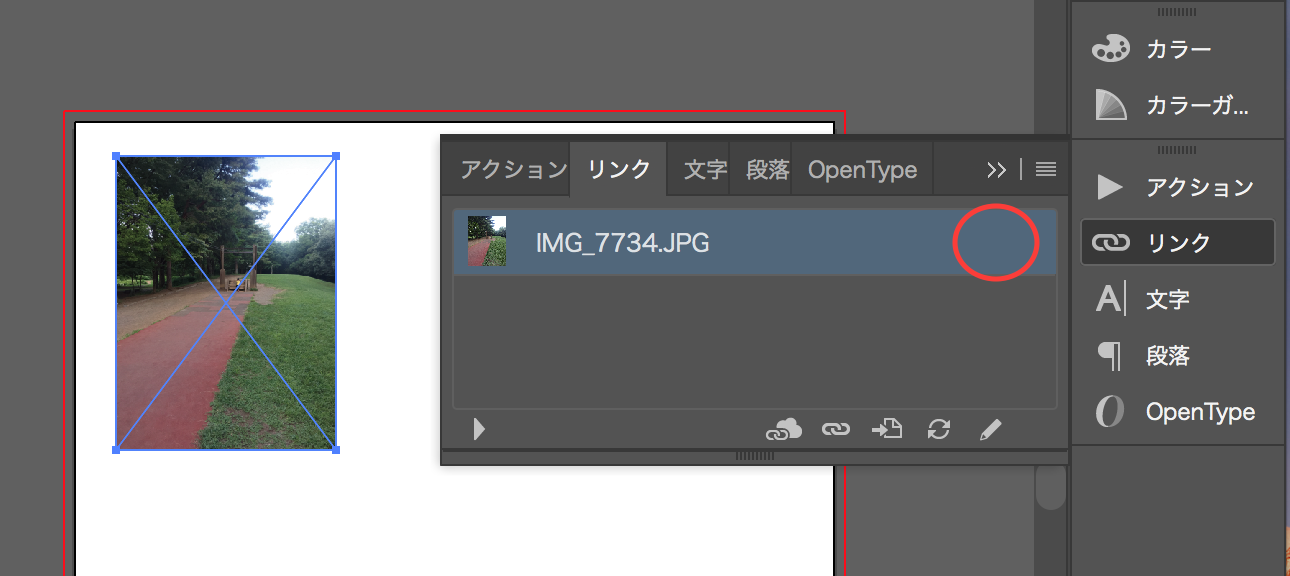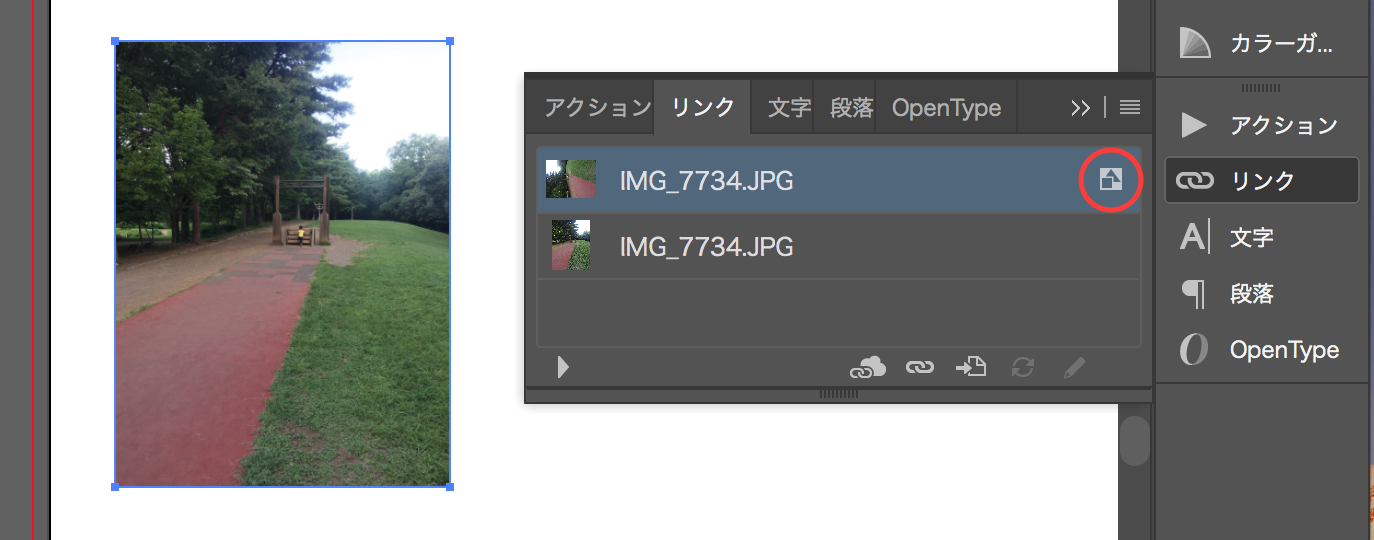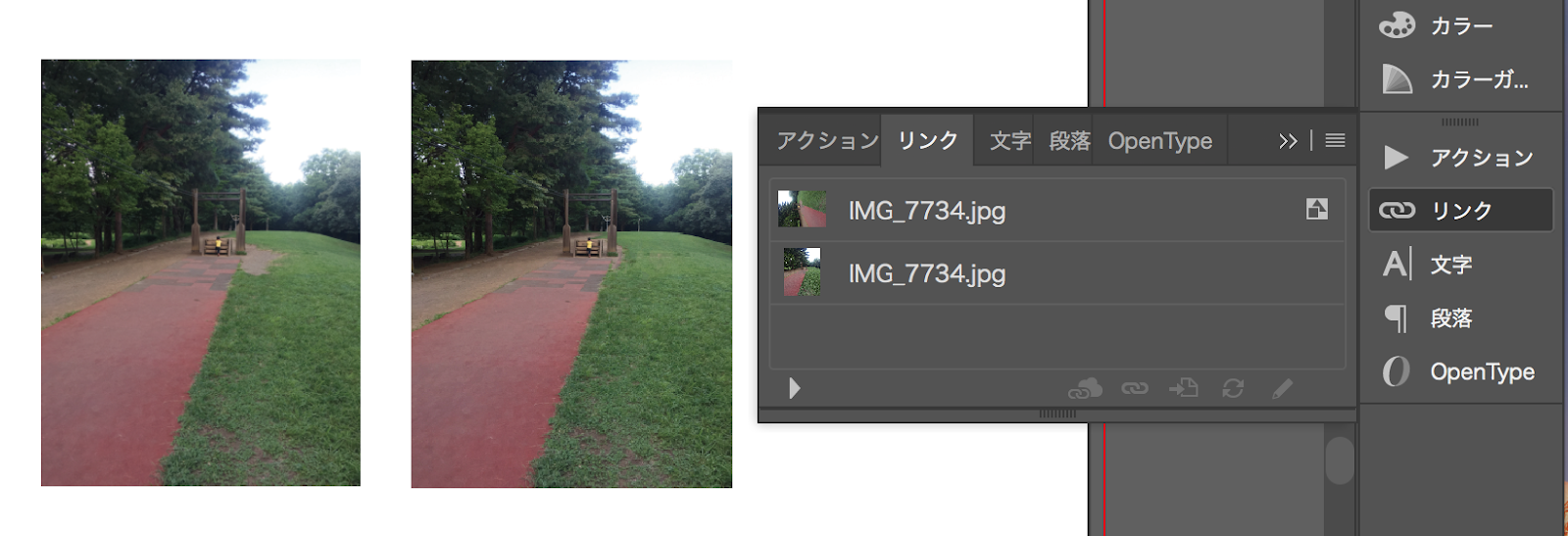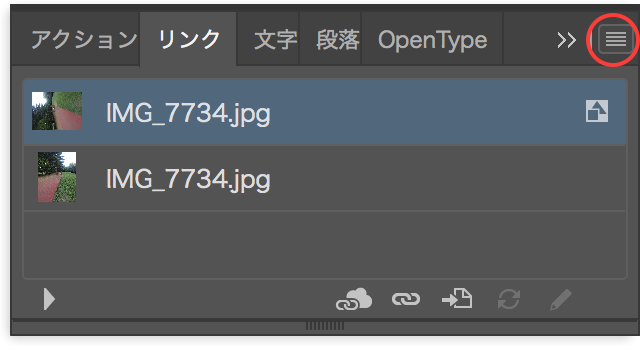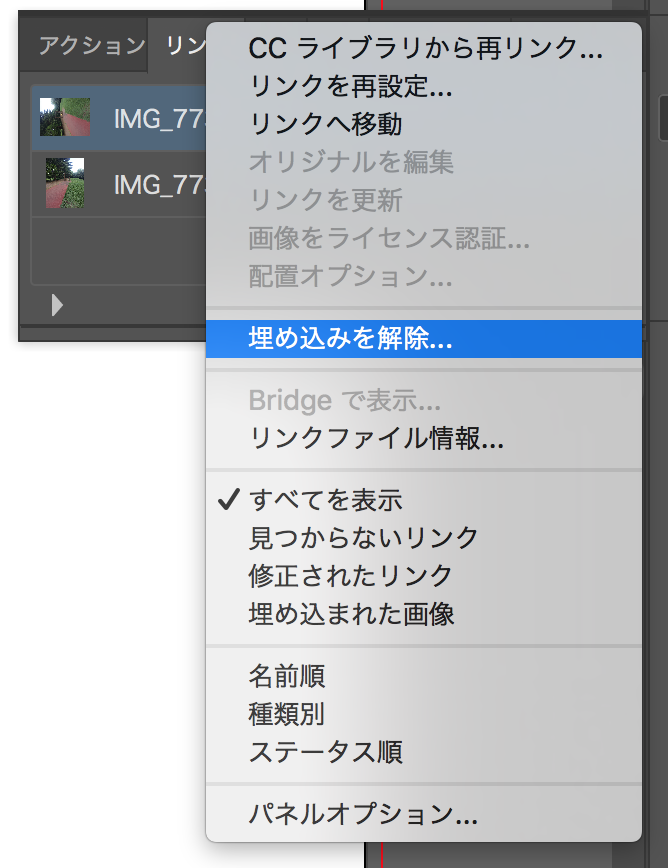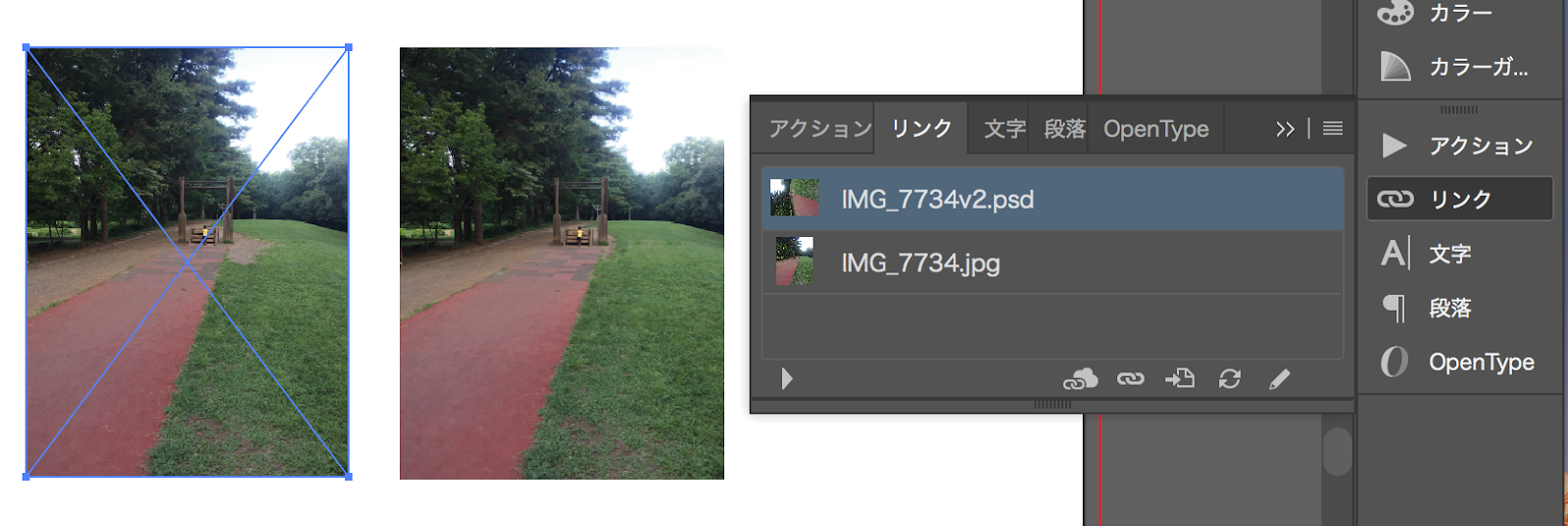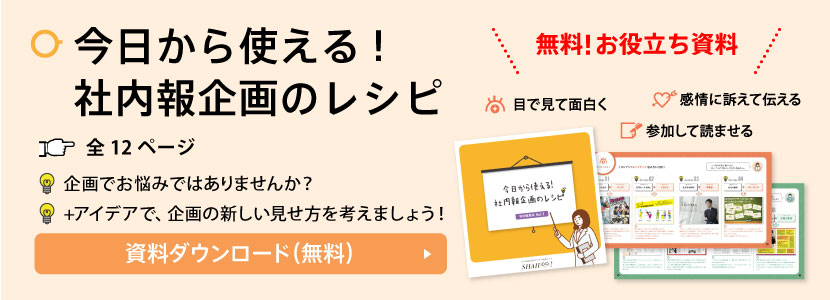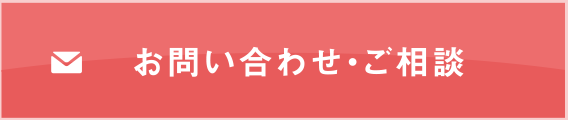社内報のつくりかた
社内報などで印刷トラブルを防ぐデータの作り方 第三回(画像編)
こんにちは、takaです!
前々回、前回に引き続き、社内報など印刷物を作成する際に遭遇する、 トラブルの事例とその回避方法をご紹介させていただきます!
今回は、社内報でデータで使用する画像に関するトラブルを紹介させて頂きます。
印刷物の画像で良く有るトラブル
写真を修正したのに、なぜか古い写真のママで印刷されてしまった。
デザイナーのAさんにお願いしていた、社内報データ。
入稿前のチェックで、画像にチョット気になる所が有ったので自分で修正をして、illustraterファイルを開いて保存し直し、修正画像と一緒に入稿しました。 しばらくして、印刷会社から上がって来た社内報を確認したところ、修正したはずの画像が元の状態で印刷されていました。
古いデータ渡してしまったかと、入稿したデータファイルの保存時間を印刷会社に確認しましたが、同じ時間のファイルが渡されていました。
なぜこのようなことが起こってしまったのでしょう?
この原因は、「画像の貼り込み方」にあります。
illustraterの画像配置の方法には、「リンク」と「埋め込み」の二種類の方法があります。
「リンク」配置の場合は、貼り込んだ画像の「配置情報」(サイズや位置)のみをillustratorファイルが記録している状態で、画像の「ビジュアル情報」は元の画像が保有している状態です。
この場合「ビジュアル情報」は、リンクされた画像ファイルが情報を保有しているので、画像ファイルを修正すれば、illustratorに貼り込まれた画像も修正されたことになります。
もう一つの配置方法の「埋め込み」で画像の配置をした場合は、配置をした時点で、illustratorファイルの中に画像の「ビジュアル情報」が埋め込みされてしまいます。 この状態になると、画像ファイルとillustratorファイルのリンクでの関連性はなくなり、画像ファイルを変更してもillustratorファイルに埋め込まれた画像は変更されなくなります。
つまり、画像の配置が「埋め込み」で行われていた場合に、元の画像をいくら修正しても、illustratorファイルには修正が反映されないことになります。
トラブル事例のデータの画像配置方法を確認したところ「埋め込み」になっていました。
配置の状態を確認する方法!
illustrator内の画像の配置が「リンク」と「埋め込み」のどちらになっているかは、illustratorのリンクタブで確認することが出来ます。
まず、配置されている画像を「選択ツール」でクリックして、リンクタブを開くと配置されている画像のファイル名がアミフセになり選択された状態になります。 ファイル名の右端に何もマークが表示されていない場合(図1)は、「リンク」で配置された画像です。
図1
ファイル名の右端に「埋め込みマーク」が表示されている場合(図2)は、「埋め込み」で配置された画像です。
図2
トラブル事例の様に、配置元の画像を修正してillustrator上で二種の配置画像を確認してみると。 (図3 赤丸箇所のハゲた芝を修正しました。)
図3
右側の「リンク」で配置された画像は修正画像に更新されていますが、左側の「埋め込み」で配置された画像は更新されていない状態となっています。(図4)
データ製作者本人が入稿手配をする場合には発生し難いことですが、別の担当者を介してデータ修正等を行う際は、必ずデータがどの様な作りになっているかを作業前に確認してから修正を行うようにしましょう。
画像が「埋め込み」になっていた場合の修正方法
画像の配置が「埋め込み」になっていた場合には、前述の通り、添付された画像をいくら修正しても意味がありません。
「埋め込み」画像の修正は、以下のような手順で行なってください。
先ず、リンクタブで埋め込まれた画像のファイル名を選択し、タブ右上の赤丸をクリックしてメニューを表示します(図5)。
図5
メニューから「埋め込みを解除」を選択します(図6)。
図6
「埋め込み」画像に名前を付けて任意の場所に保存します。
「埋め込み」されていた画像が、保存した画像に「リンク」された状態になります(図7)。
これで、リンクされた画像を修正してillustratorの画像を更新することが出来るようになります。
図7
このトラブル事例の様に「埋め込み」配置されたillustratorファイルに画像が添付されていた場合には、 添付画像を修正して、埋め込み箇所に貼り直すという方法も有りますが、埋め込みされた画像とは違うファイルの可能性もあり得ます。
この様な場合は、添付された画像は極力使用せず、「埋め込みを解除」した画像を修正することをお勧めします。
社内報などで、他の人が制作したデーターを急ぎで画像修正した場合などに良くある事例を紹介させていただきました。
昔は、PCの処理が遅かった為、処理を軽くする為に殆どのデザイナーさんが「リンク」で画像を配置していましたが、PC性能の向上で埋め込みを使用する方が増えて来た様に感じます。
社内報担当の皆様も、他の人が制作したデータを修正する際はご注意ください。
少し長くなってしまったので、は今回ここまでとさせていただきます。
次回以降も社内報データのトラブル対応に役立つ事例を紹介させて頂きます、お楽しみに!
新着記事
2023.11.16
WEB社内報
Web社内報とは?媒体を紙からWEBへ切り替えるメリットについて
Web社内報とは?媒体を紙からWEBへ切り替えるメリット...
2023.10.11
WEB社内報
社内報で動画を活用するメリットとは?「活字離れ」社員にも共感を生む方法
社内報で動画を活用するメリットとは?「活字離れ」社員にも...
2022.01.05
社内報のつくりかた
無料でお役立ちフォーマットがDL!「社内報のきほん by glassy株式会社」
無料でお役立ちフォーマットがDL!「社内報のきほん by...
2021.12.15
WEB社内報
メディア型とSNS型。あなたの会社に合うコミュニケーションツールはどっち?
メディア型とSNS型。あなたの会社に合うコミュニケーショ...